如何清理Chrome浏览器的缓存和历史记录
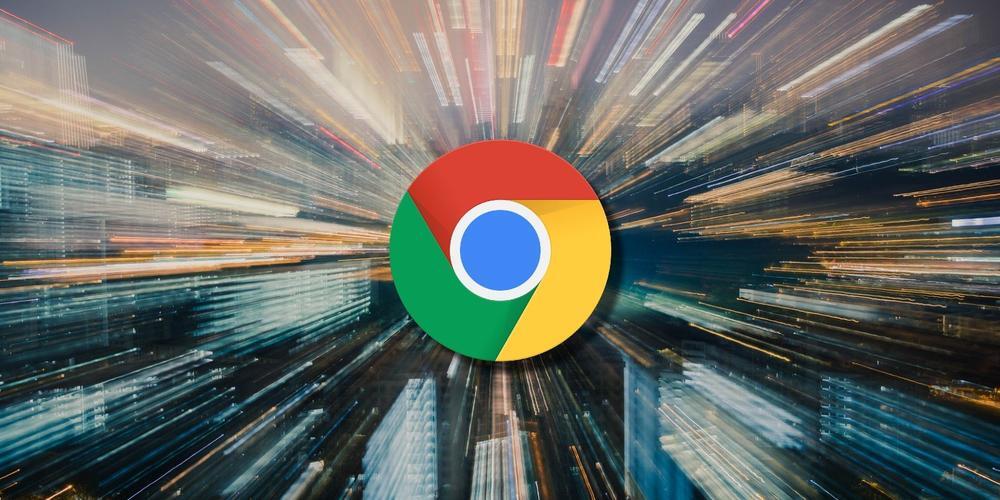
在长时间使用 Chrome 浏览器后,浏览器会积累大量的缓存和历史记录,这可能会占用磁盘空间,甚至影响浏览器的性能。定期清理这些数据可以保持浏览器的良好运行状态,并保护您的隐私。以下是清理 Chrome 浏览器缓存和历史记录的详细步骤:
一、清理缓存
1. 打开 Chrome 浏览器:双击桌面上的 Chrome 图标,启动浏览器。
2. 进入设置页面:点击浏览器右上角的三个点(菜单按钮),在下拉菜单中选择“设置”选项。
3. 找到隐私和安全设置:在设置页面中,向下滚动,找到“隐私和安全”部分,点击“清除浏览数据”。
4. 选择要清理的内容:在弹出的“清除浏览数据”对话框中,勾选“缓存图片和文件”选项。您还可以根据需要勾选其他要清理的数据类型,如 Cookie 和其他网站数据等。
5. 选择时间范围:在“时间范围”下拉菜单中,选择要清理的时间范围。如果您想清理所有缓存,可以选择“全部时间”;如果只想清理最近一段时间的缓存,可以选择“最近一小时”“最近 24 小时”等选项。
6. 开始清理:点击“清除数据”按钮,Chrome 将开始清理您所选的缓存数据。清理完成后,浏览器会自动关闭并重新打开。
二、清理历史记录
1. 重复上述步骤 1 - 3:即打开 Chrome 浏览器,点击菜单按钮,进入设置页面,再找到“隐私和安全”部分并点击“清除浏览数据”。
2. 勾选历史记录选项:在“清除浏览数据”对话框中,勾选“浏览历史记录”选项。同样,您可以根据需要选择其他相关的数据类型进行清理。
3. 选择时间范围:与清理缓存时相同,在“时间范围”下拉菜单中选择合适的时间范围。
4. 确认清理:点击“清除数据”按钮,Chrome 会提示您确认是否要删除浏览历史记录。确认后,浏览器将开始清理历史记录数据。
通过以上简单的步骤,您就可以轻松地清理 Chrome 浏览器的缓存和历史记录了。需要注意的是,清理缓存可能会导致某些网页在下次访问时加载速度变慢,因为浏览器需要重新下载相关的资源。而清理历史记录则会删除您之前访问过的网页记录,如果您需要查看之前的浏览历史,可以在清理前将其导出或截图保存。
希望这篇教程能够帮助您有效地管理 Chrome 浏览器的数据,保持浏览器的良好性能和隐私安全。如果您还有其他问题或需要进一步的帮助,请随时提问。
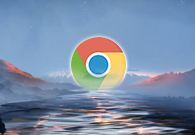
Mac版谷歌浏览器无法联网怎么办
Mac版谷歌浏览器无法联网怎么办?具体操作步骤可以参考Mac版谷歌浏览器联网失败处理方法进行设置,下面一起来看看吧。
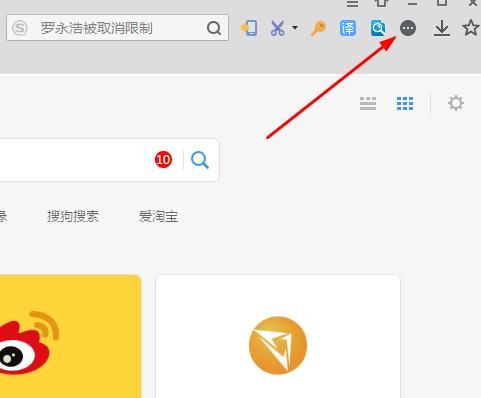
怎么给搜狗浏览器安装插件_搜狗浏览器安装插件步骤
你有没有想要知道的搜狗浏览器使用技巧呢呢,你知搜狗浏览器要怎么安装插件吗?来了解搜狗浏览器安装插件的具体步骤,大家可以学习一下。
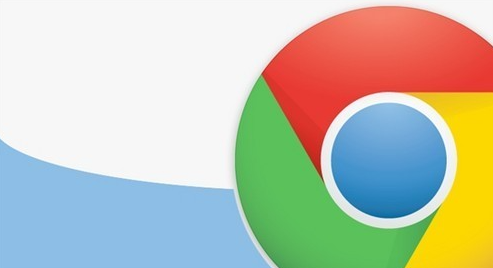
如何在谷歌浏览器中加速网页的字体渲染速度
探索通过Google Chrome加速网页字体渲染速度的方法,提升用户的阅读体验和舒适度。
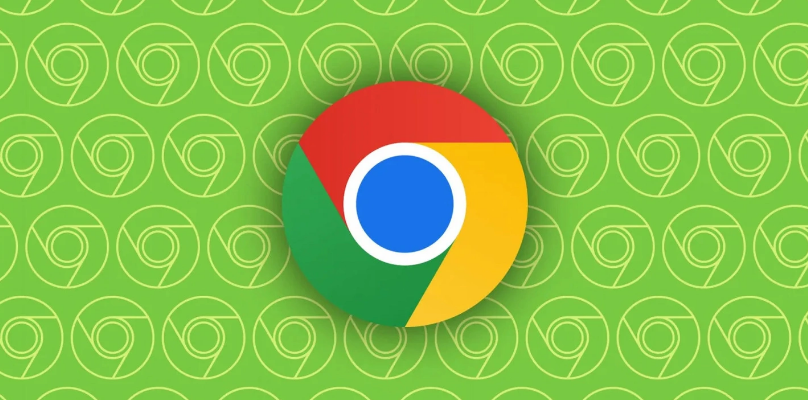
如何为Chrome浏览器启用或禁用推送通知
说明在Chrome浏览器中如何根据个人需求对推送通知进行启用或禁用的设置,避免不必要的打扰。
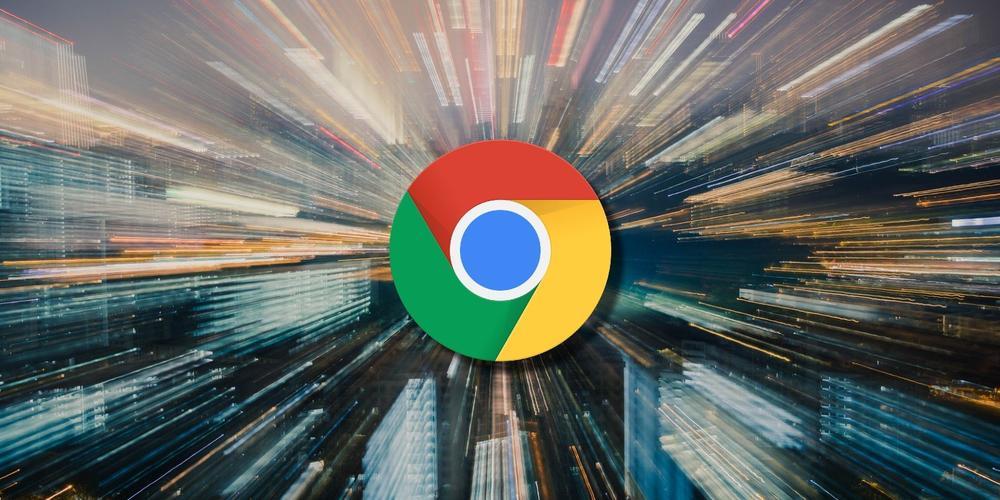
为什么Chrome会重复加载某些扩展
解决Chrome浏览器中扩展程序重复加载的问题,优化扩展的使用效率,提升浏览器性能。
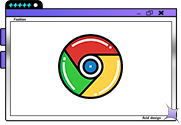
谷歌浏览器桌面快捷方式不见了怎么办
谷歌浏览器桌面快捷方式不见了怎么办?今天小编带来恢复谷歌浏览器桌面快捷图标的方法,欢迎感兴趣的用户继续阅读下面的内容。

win8.1系统下载谷歌浏览器提示“没有注册类”如何解决?
现在很多用户都在用谷歌Chrome。一位win8 1系统用户下载了谷歌Chrome,安装在c盘,但打开谷歌Chrome时,弹出了“没有注册类”的提示。

谷歌浏览器Ubuntu版安装后出现白屏怎么办?
你遇到了谷歌浏览器安装之后白屏的问题吗,小编的朋友现身说法,为您解决问题,快来学习一下吧!

如何在 Ubuntu 19.10 Eoan Ermine Linux 上安装 Google Chrome?
在本文中,我们将在 Ubuntu 19 10 Eoan Ermine Linux 上安装 Google Chrome 浏览器。

谷歌浏览器怎么更新到最新版本?
谷歌浏览器怎么更新到最新版本?谷歌浏览器 Google Chrome完全免费,跨平台支持 Windows、Mac 和 Linux 桌面系统,同时也有 iOS、Android 的手机版 平板版,你几乎可以在任何智能设备上使用到它。

如何下载谷歌 Chrome 67稳定版系统32|64位?
谷歌的Krishna Govind表示:“我们继续在Chrome 67的稳定版本中推广站点隔离功能。站点隔离可以提高Chrome的安全性,减少Spectre漏洞的负面影响。

如何使用360软件管家一键升级谷歌浏览器?
Chrome谷歌浏览器是目前使用人数、好评都比较高的一款浏览器了、深受用户的喜爱,特别是程序员。追求的是全方位的快速体验。

Edge浏览器上播放YouTube视频遭遇浏览器崩溃
【浏览器评测】最近一段时间,当用户将Edge浏览器升级至90版本之后,似乎开始遭遇浏览器频繁崩溃的问题。如果你也面临这样的问题,那你并不是个例。

谷歌浏览器的前端开发小技巧!<教你如何在调试技巧上进步!>
前端开发者都爱的谷歌浏览器,谷歌浏览器有哪些调试小技巧呢,快来学学吧!

谷歌浏览器如何将网页双面打印
谷歌浏览器如何将网页双面打印?本篇文章就给大家带来谷歌浏览器设置网页双面打印教程详解,需要的朋友赶紧来学习一下吧。

如何在谷歌浏览器中设置HTTPS域名系统?
域名系统(DNS)有助于将数字IP地址映射到人类容易记忆的网站地址。有了这种映射,您可以很容易地记住域名,而不是它们的数字等价物。默认情况下,您的操作系统(桌面和移动)将提供配置的设置DNS服务器。

如何在谷歌浏览器中启用图像延迟加载?
延迟加载是仅在查看之前加载媒体文件(如图像)的功能。通常,当您打开网页时,浏览器会尝试从服务器获取全部内容。大图像很容易消耗高带宽,尤其是在移动设备上。但是,如果它们位于页面底部并且您根本没有查看它们,那么这显然是一种资源浪费,并且您需要为消耗互联网带宽而付出代价。

如何将Chrome 浏览历史导出为 HTML、CSV 或 TXT?
我们通常谈论清除我们的浏览器历史记录,以免它成为窥探的牺牲品,但在擦除之前存储您的历史记录也是一个好主意。





